当你登录到WordPress时,你会看到仪表板。它看起来是这样的:
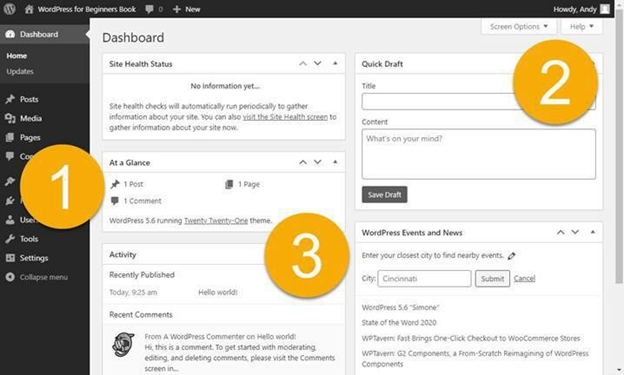
- 侧边栏
- 屏幕选项,帮助,配置文件和注销
- 主屏幕
让我们依次来看看这些。
侧边栏
侧边栏的目的是让您访问仪表板导航菜单。这包含了您构建、管理和维护您的网站所需的所有工具。你可以在你的网站上添加/编辑内容,上传图片,修改评论,改变你的网站主题,添加/删除插件,以及作为一个网站所有者需要做的所有其他事情。我们将在后面的书中详细介绍这些功能。
屏幕选项、帮助、配置文件和注销
屏幕选项是一个下拉菜单,允许您决定仪表板内的各种屏幕上显示什么。如果你点击屏幕选项链接,你会看到这样的东西:
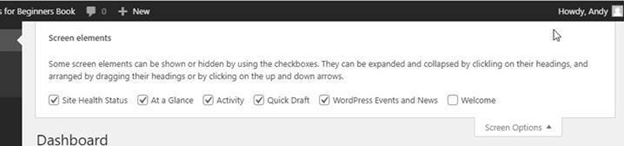
你看到的将取决于你在仪表板中的位置、你已经安装的WordPress版本、安装的插件和主题。这些选项是上下文敏感的,将与您正在查看的当前页面相关。例如,如果你在审核评论部分,屏幕选项将与评论相关。
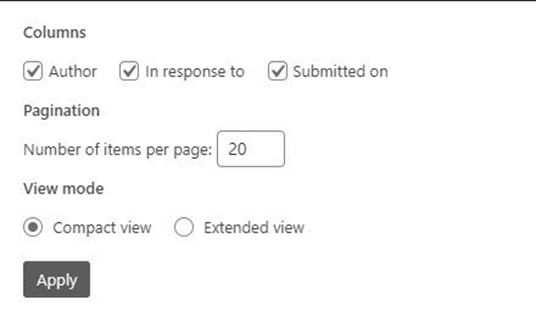
通过更改这些选项,您可以自定义仪表板上显示的内容。如果你不想看到某些内容,你只需取消勾选即可。请注意,并不是仪表板的所有区域都有屏幕选项。
提示:在跟随这本书的时候,如果你发现屏幕上少了一些应该在那里的东西,进入并检查屏幕选项,以确保它是启用的。
在这本书中,我们将会有几次弹出屏幕选项。
屏幕选项的右边是一个按钮,可以访问WordPress帮助。点击它会打开一个帮助面板:
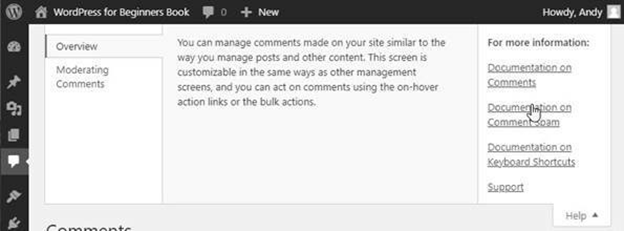
这个帮助面板的左侧是选项卡,为您提供分类的帮助部分。与屏幕选项一样,帮助面板是上下文敏感的,所以它会向你显示你目前工作的仪表板区域最有用的帮助项(我在仪表板的评论部分时,我拍了这张截图)。
如果你需要更详细的帮助,在右侧有链接,可以带你到官方的WordPress文档和支持论坛。
最后,在仪表板屏幕的这个区域,如果你把鼠标放在右上角的“你好,你的名字”上,会打开一个面板:
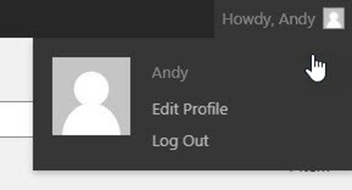
我们之前在书中看到过这个。
这个菜单给你一个直接的链接来编辑你的个人资料(我们稍后会填写)和一个退出你的WordPress仪表板的链接。无论何时你在WordPress仪表板上完成了一个会话,注销总是一个好主意。
主屏幕
所有的工作都在这里进行。您在主屏幕区域看到的内容将取决于您在仪表板中的位置。例如,如果你在评论区,主屏幕区域会列出人们在你的网站上发表的所有评论。如果你在主题区,主屏幕会显示已安装的主题,以此类推。其中一些屏幕可以使用屏幕选项(如果可用)来定制,以显示/隐藏元素。
